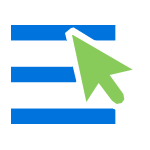
В этой инструкции о том, как добавить запуск любой программы в контекстное меню. Не знаю, будет ли вам это полезно, но в теории может быть, если не хочется загромождать рабочий стол ярлыками и часто приходится запускать одну и ту же программу.
Добавление программ в контекстное меню рабочего стола
Для добавления программ в меню, появляющееся по правому клику на рабочем столе, нам понадобится редактор реестра, запустить его можно, нажав клавиши Windows + R, после чего требуется ввести regedit в окно «Выполнить» и нажать «Ок».

В редакторе реестра откройте следующую ветку: HKEY_CLASSES_ROOTDirectoryBackgroundshell

Как Добавить Программу в Контекстное Меню Windows БЕЗ СТОРОННИХ ПРИЛОЖЕНИЙ
Кликните правой кнопкой по папке Shell и выберите пункт «Создать» — «Раздел» и дайте ему какое-либо имя, в моем случае — «notepad».

После этого, в правой части редакторе реестра дважды кликните по параметру «По умолчанию» и впишите в поле «Значение» желаемое название данной программы, как оно будет отображаться в контекстном меню.
Следующим шагом, кликните правой кнопкой мыши по созданному разделу (notepad) и, опять же, выберите «Создать» — «Раздел». Назовите раздел «command» (маленькими буквами).

И последний шаг: дважды кликните по параметру «По умолчанию» и введите путь к программе, которую нужно запустить, в кавычках.
Вот и все, сразу после этого (а иногда только после перезагрузки компьютера) в контекстном меню на рабочем столе появится новый пункт, позволяющий быстро запустить нужное приложение.

Вы можете добавить сколько угодно программ в контекстное меню, запускать их с необходимыми параметрами и тому подобное. Все это работает в операционных системах Windows 7, 8 и Windows 8.1.
Источник: remontka.pro
Windows 7 — Добавление приложения в контекстное меню рабочего стола
Если вы хотите действительно быстрый доступ для запуска часто используемых приложений без добавления дополнительных значков на рабочем столе, вы можете добавить это приложение в контекстное меню рабочего стола. Вот, как это сделать.
Как добавить программу в контекстное меню windows 7
Добавление приложения в контекстное меню рабочего стола
Сегодня мы покажем вам, как добавить приложение «Chrome» в меню. Первое, что вам нужно сделать, это открыть regedit.exe через меню «Пуск», а затем перейти в следующий раздел:
HKEY_CLASSES_ROOTDirectoryBackgroundshell
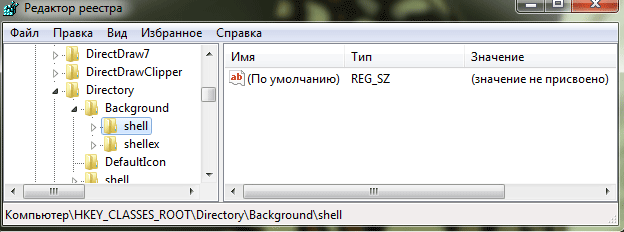
Далее, необходимо создать новый раздел в «shell», название которого должно быть в точности то, что будет появляться в меню на рабочем столе. Щелкните правой кнопкой мыши на «shell», а затем выберите «Создать -> Раздел».
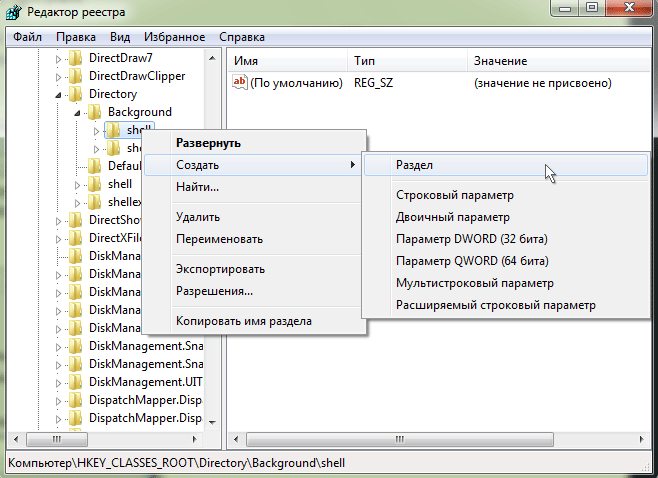
Введите имя новому разделу, которое вы хотите увидеть в контекстном меню рабочего стола. Для этого примера мы будем использовать Chrome.
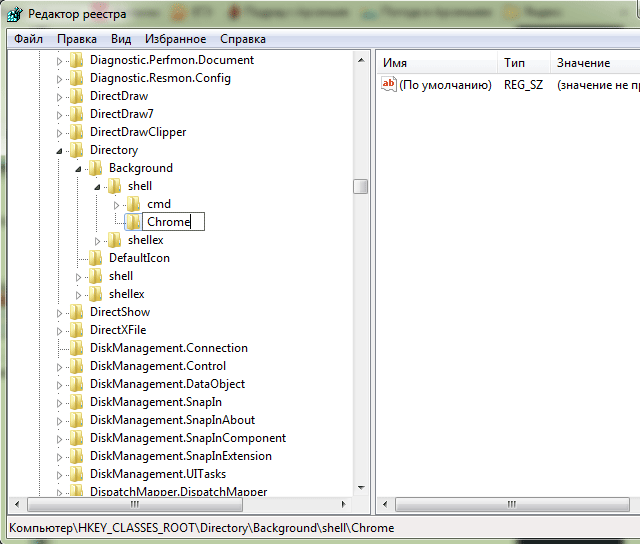
Дополнительно: если вы хотите назначить доступ к элементу меню с помощью комбинации клавиш («Alt»+клавиша), то необходимо поставить знак Chrome».
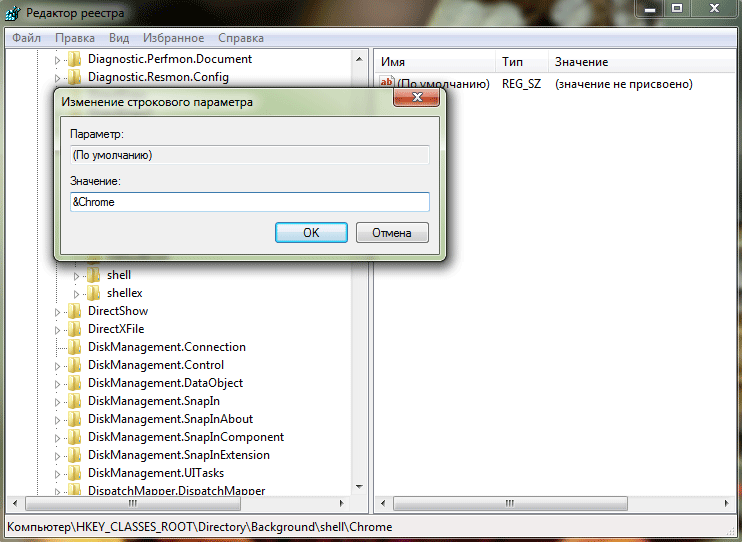
Лично я не считаю, что это очень полезно, так как вы должны использовать мышь, чтобы щелкнуть правой кнопкой мыши на рабочем столе.
Я использую просто мышь, чтобы нажать на пункт.
Далее вам нужно создать командный ключ, который будет фактически содержать команду, используемую для запуска приложения. Щелкните правой кнопкой мыши на «Chrome», а затем выберите «Создать -> Раздел».
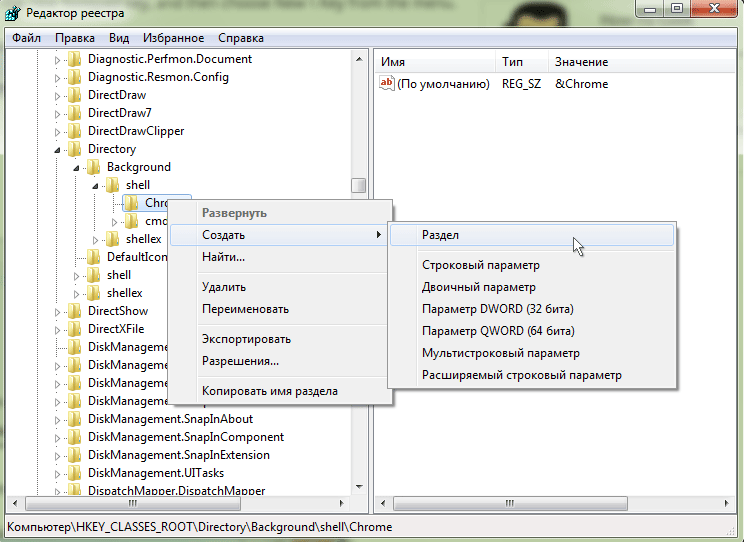
Дайте новому разделу имя «command» в нижнем регистре.
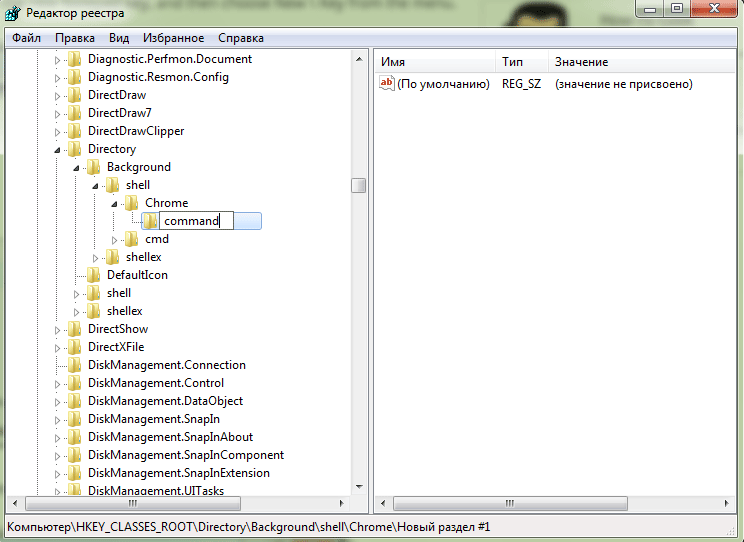
Для выполнения этого шага вам понадобится полный путь к приложению, которое вы хотите запустить. Вы можете использовать Shift + правую кнопку мыши, чтобы выбрать пункт меню «Копировать как путь».
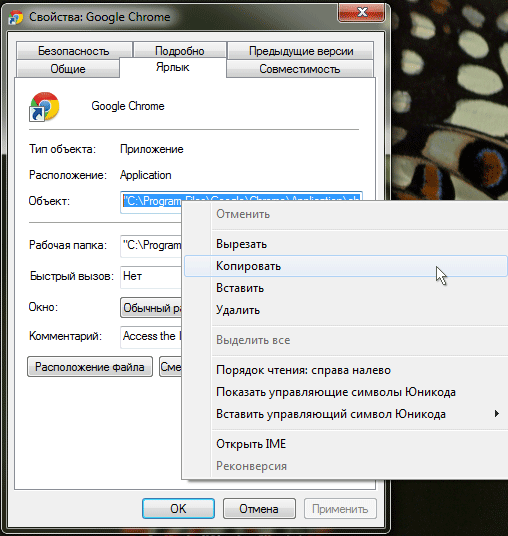
Теперь нажмите на пункт «command» на левой стороне, а затем дважды щелкните на параметре «По умолчанию» в правой панели, чтобы изменить его значение.
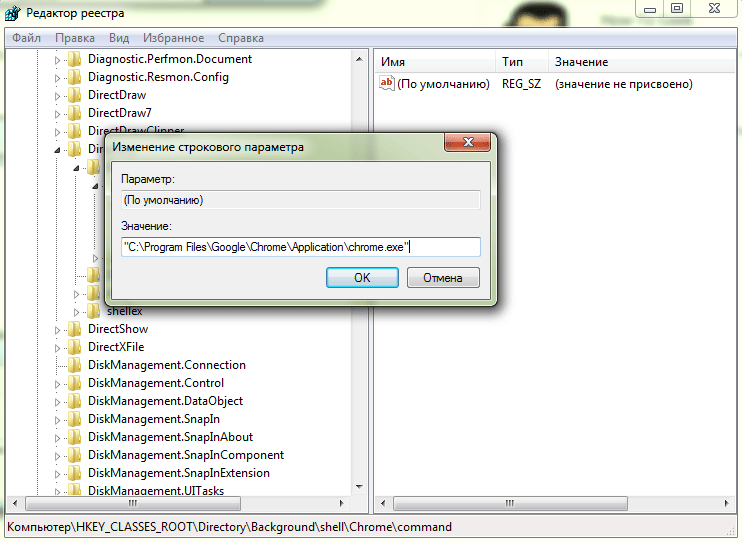
Вставьте полный путь к исполняемому файлу, который вы получили.
Теперь, нажав на правую кнопку мыши на рабочем столе, Вы увидите новый пункт меню «Chrome», с помощью которого открывается приложение для просмотра веб-страниц.
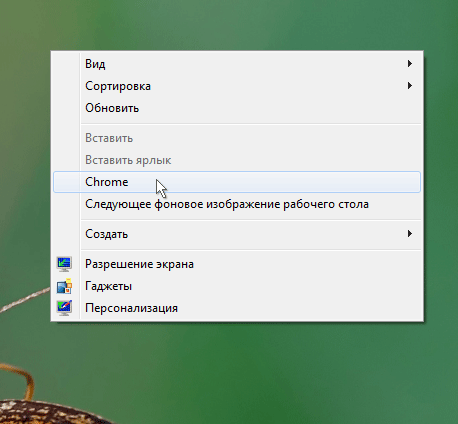
Вы можете добавить сколько угодно много приложений в контекстное меню рабочего стола, просто повторив данный алгоритм.
Источник: itchief.ru
Создание каскадных меню с ярлыками избранных приложений в контекстном меню Windows 7

Страшное название, но не придумал, как это сказать проще.
Собственно, сама статья:
В ходе этой статьи мы разберем как добавлять ссылки на избранные программы в контекстное меню рабочего стола Windows или «Моего компьютера».
Инструкция разделена на 2 части:
1. Создание каскадных меню в контекстном и добавление ярлыков.
2. Добавление функциональности ярлыкам путем их регистрации.
Начнем-с…
Часть 1. Создание контекстных меню и добавление ярлыков
1. Откройте редактор реестра (напишите «regedit» в строке «Выполнить» или строке поиска меню «Пуск» и нажмите Enter).
2. Перейдите в следующую ветку:
Если Вы хотите добавить каскадное меню в контекстое меню «Моего компьютера», тогда перейти нужно в эту ветку:
3. Теперь необходимо создать новый ключ реестра в разделе «Shell». Нажмите правой кнопкой мыши на ключе «Shell» и выберите «Создать -> Раздел». Дайте ему какое-то оригинальное и неподражаемое имя, например «Menu1» (без кавычек).
- MUIVerb
- SubCommands
- Icon
- Position
MUIVerb — это имя каскадного меню, которое будет отображаться в контекстном меню. Вы можете назвать его как угодно, например, «Приложения», «Браузеры» и т.д.
SubCommands содержит список команд, разделенных точкой с запятой (;). Эти команды будут показаны в каскадном меню. Вы не можете напрямую добавить ярлык приложения. Сначала в этом списке Вам нужно дать команде имя, а после этого зарегистрировать ее согласно инструкции во 2 Части статьи.
5. Давайте проясним насчет строкового параметра «SubCommands».
Предположим, что Вы уже создали каскадное меню «Apps» (переводчику неохота самому делать скрины, поэтому он не перевел это слово), как это описано в пункте 3, и теперь Вы хотите добавить в него ярлыки Notepad (блокнота) и Calculator (калькулятора). В таком случае Вам нужно задать такое значение параметру «SubCommands»:
Вы можете использовать и команды «Блокнот» и «Калькулятор», но в данном случае нужно будет использовать их во 2 части этой инструкции.


6. Параметр Icon используется для отображения иконки. В нашем примере его значение explorer.exe, поэтому у каскадного меню «Browsers» значок так горячо всеми любимого браузера.

7. Параметр «Position» используется для определения позиции каскадного меню в контекстном. По умолчанию это середина контекстного меню, но Вы можете выбрать значения Top (сверху) или Bottom (снизу).
8. Вы можете создать более одного меню, снова пройдя по пунктам 3 и 4.
Часть 1. Добавление функциональности ярлыкам путем их регистрации
Как только Вы добавите ярлыки программ в какскадные меню, Вам необходимо будет их зарегистрировать следующим образом:
1. Перейдите в следующий раздел:
2. В этом разделе нам нужно создать новые ключи для каждой из команд, указанных ранее в строковом параметре SubCommands.
В нашем примере мы использовали 2 команды: notepad и calc, поэтому нам нужно создать два ключа в разделе «CommandStoreShell» с такими же именами.
3. После создания ключа выберите его и в правой части окна редактора реестра задайте параметру Default имя, которые Вы хотите видеть в каскадном меню. Например, введите сюда Notepad или Calculator или любую другую строку.
4. Если Вы также хотите добавить ярлыку иконку, создайте новый строковой параметр с именем icon и установите его значением путь к EXE файлу приложения или любой другой иконке. Например, чтобы показать иконку «блокнота», Вы должны задать параметру Icon значение notepad.exe
5. И теперь последний шаг! В каждом из только что созданных ключей создайте новый ключ и назовите его command.
Выберите его и в правой части окна установите значением Default путь к EXE-файлу необходимой программы. Например, если ярлык должен открывать «блокнот», то для Command должно быть установлено значение notepad.exe

PS: Блокнот является родным Windows-приложением, поэтому Вы можете не указывать полный путь к нему, но если Вы хотите запускать стороннюю программу, то необходимо указать полный путь к ее EXE-файлу.
Автор в оригинальном тексте приводит уже готовые reg-файлы, поэтому можно взять их за основу и сделать это все намного быстрее.
P.S. Прошу сильно не пинать — это мой первый полноценный пост на хабре.
UPD. В комментариях спрашивали про готовые reg-файлы. Добавляю.
Контекстное меню рабочего стола:
Windows Registry Editor Version 5.00
[HKEY_CLASSES_ROOTDesktopBackgroundShellMenu1]
«MUIVerb»=»Apps»
«SubCommands»=»notepad;calc»
«icon»=»explorer.exe»
Контекстное меню «Мой компьютер»:
Windows Registry Editor Version 5.00
[HKEY_CLASSES_ROOTDesktopBackgroundShellMenu1]
«MUIVerb»=»Apps»
«SubCommands»=»notepad;calc»
«icon»=»explorer.exe»
Примечание: Если Вы хотите удалить созданное каскадное меню, просто удалите ключи, созданные в пункте 3 первой части и пункте 2 второй части статьи.
UPD 2. Перенес топик в блог «Windows 7», поскольку, как я вижу, там такая тема популярна:)
Источник: habr.com